
iPhoneの6桁パスコードがわからない場合の解決方法【2024年】
iPhoneやiPadでは、セキュリティ対策として6桁のパスコードを設定できます。しかし、設定したパスコードを忘れてしまった場合、大切なデータにアクセスできなくなり、非常に困った状況に陥ってしまいます。
この記事では、iPhone/iPadのパスコードを忘れてしまった場合のロック解除方法をわかりやすく解説します。
iPhone/iPad 6桁のパスコードがわからない場合の対処法
iPhone または iPad のパスコードを忘れてしまった場合、どうすれば良いのでしょうか?
方法1: 専門ソフトを使ってパスコードを解除する
最も簡単な方法は、専門のソフトを使用することです。 Tenorshare 4uKey は、iOS デバイスの画面ロック解除に特化したソフトで、パスコードを入力せずにロックを解除できます。
Tenorshare 4ukey は、画面の指示に従って iPhone または iPad をパソコンに接続し、数回クリックするだけでロックを解除できる、非常に使いやすいソフトです。 画面ロック解除以外にも、Apple ID の削除、スクリーンタイム パスコードの解除、MDM ロックのバイパスなど、便利な機能が搭載されています。
Tenorshare 4ukey を使って iPhone または iPad のロックを解除するには、以下の手順に従ってください。
Step1.Tenorshare 4ukey を起動し、「解除開始」をクリックします。

Step2.ケーブルを使って iPhone または iPad をパソコンに接続し、「開始」をクリックします。
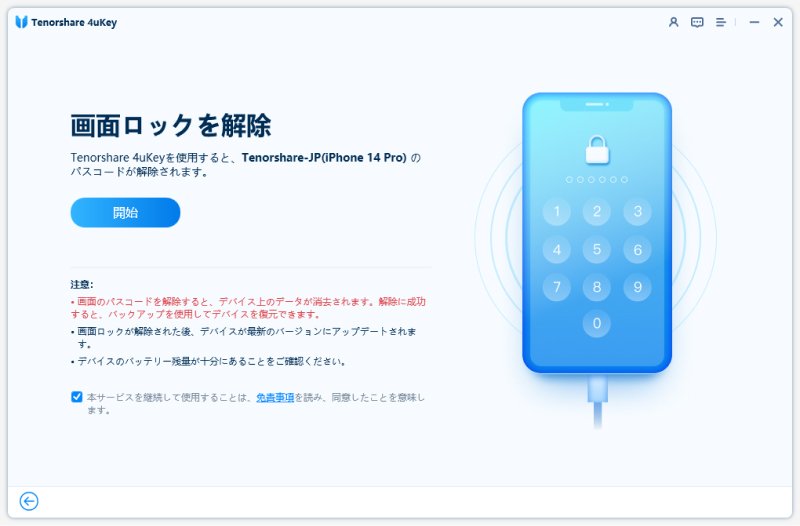
Step3.最新の iOS ファームウェアが自動的に検出されます。保存先を指定して「ダウンロード」をクリックします。

Step4.「解除開始」をクリックします。
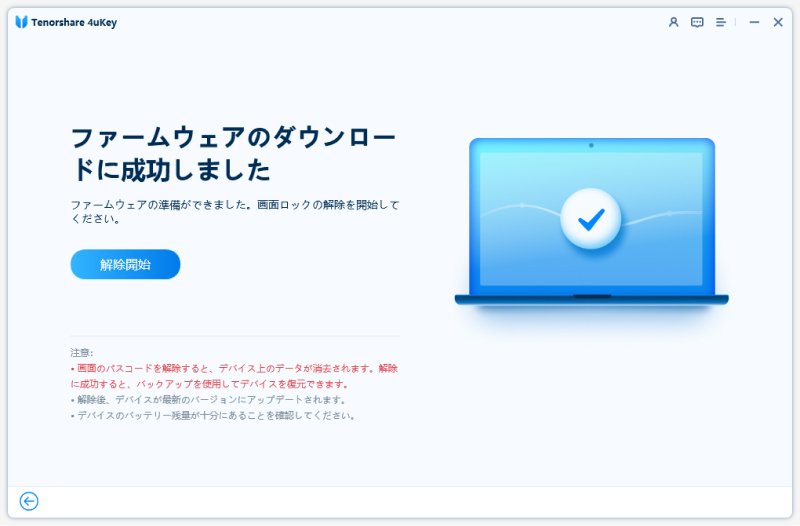
これで、Tenorshare 4ukey が自動的にロックを解除してくれます。
方法2: iPhone または iPad を再起動する
iPhone または iPad の一時的な不具合が原因で、正しいパスコードを入力しても認識されないことがあります。 この場合は、デバイスを再起動することで問題が解決する可能性があります。
再起動の手順は機種によって異なります。
iPhone X 以降:
サイドボタンと片方の音量ボタンを同時に長押しします。
電源オフスライダが表示されるので、それをスライドさせて電源を切ります。
電源を入れるには、サイドボタンを長押しします。
iPhone 8 以前:
サイドボタン(またはトップボタン)を長押しします。
電源オフスライダが表示されるので、それをスライドさせて電源を切ります。
電源を入れるには、サイドボタン(またはトップボタン)を長押しします。
ホームボタンなしの iPad:
トップボタンと片方の音量ボタンを同時に長押しします。
電源オフスライダが表示されるので、それをスライドさせて電源を切ります。
電源を入れるには、トップボタンを長押しします。
ホームボタンありの iPad:
トップボタンを長押しします。
電源オフスライダが表示されるので、それをスライドさせて電源を切ります。
電源を入れるには、トップボタンを長押しします。
再起動後、パスコードを入力してみてください。
方法3: iTunes で iPhone または iPad を初期化する
iPhone/iPadの6桁のパスコードがわからない場合、iTunesを使用してデバイスを初期化することでパスコードを解除できます。
iTunes で iPhone または iPad を初期化するには、以下の手順に従ってください。
手順:
パソコンで iTunes を起動します。
iPhone または iPad をパソコンに接続します。
iTunes で iPhone または iPad のアイコンをクリックします。
「概要」タブで「iPhone/iPad を復元」をクリックします。
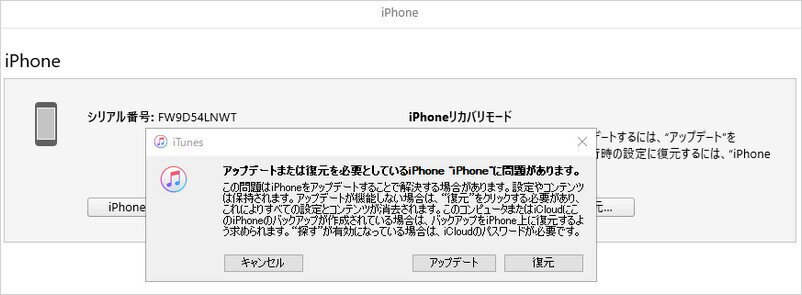
これで、iTunes がデバイスの初期化を開始します。 初期化が完了すると、iPhone または iPad は工場出荷時の状態に戻り、パスコードの設定が解除されます。
注意:
デバイスを初期化すると、保存されているすべてのデータが消去されます。 初期化の前に、大切なデータは必ずバックアップを取っておきましょう。
初期化には時間がかかる場合があります。
初期化中は、デバイスをパソコンから切断しないでください。
iPhone のパスコードを忘れないための予防策
iPhone のパスコードを忘れてしまうと、デバイスを初期化しなければならず、大切なデータが失われてしまう可能性があります。 そこで、パスコードを忘れないための予防策をいくつかご紹介します。
予防策1:パスコードヒントを設定する方法
iPhoneでは、画面ロックのパスコードに対して直接的なヒントを設定することはできませんが、パスワードをメモアプリに記録しておくことで自分自身にアクセスすることができます。
予防策2:Touch ID/Face IDを使う方法
Touch IDやFace IDを設定すると、パスコードを入力する頻度が減りますが、端末を再起動したり、手が汚れていたり、マスクやサングラスをつけている場合にはパスコードが必要になることがあります。Touch IDやFace IDの利用は、パスコードを忘れた場合に完全に代替するものではありません。
予防策3:パスコードを定期的に変更する方法
定期的にパスコードを変更することで、記憶に定着させ、忘れるリスクを減らすことができます。パスワードを変更するには、「設定」→「Touch IDとパスコード」(または「Face IDとパスコード」)→「パスコードの変更」を選択し、現在のパスコードを入力し、新しいパスコードを設定します。
これらの予防策を実行することで、パスコードを忘れるリスクを軽減し、デバイスへのアクセスを維持することができます。
まとめ
この記事では、iPhone または iPad の 6 桁のパスコードを忘れてしまった場合の対処法を紹介しました。
デバイスに不具合がある場合は、再起動を試してみてください。
パスコードを解除したい場合は、iTunes を使ってデバイスを初期化できます。
画面ロックを解除したい場合は、専門ソフト Tenorshare 4ukey を使うことができます。 Tenorshare 4ukey は、パスコードを入力せずに画面ロックを解除できる非常に使いやすいソフトです。
iPhone または iPad のパスコードを忘れてしまった場合は、これらの方法を試してみてください。
この記事が気に入ったらサポートをしてみませんか?
